この記事を読むのに必要な時間は推定で最大約6分38秒で、速読ですとその半分ぐらいです。
寝ている間に20%もバッテリーを消費する端末なんてかなり久々だと思うPixel 4 XLですが、たぶん寝室とよくいる場所ではワイヤレス充電器を使えってことなんでしょうね。もしくはケーブルを繋いでUSB PDで急速充電をすることが前提の運用をしてねってことかもしれない。
スクリーンショットの方法は3種類
- 電源ボタン長押しで表示されるメニューから「画面の保存」をタップ
- 電源ボタンと音声ボリュームダウンを同時長押し
(スリープ画面では使えない)※ボリュームダウンのほうを若干早めに押し始めれば撮れた - Google Assistantで「スクリーンショットを撮って」と音声で指示を出す(使いにくい)
電源ボタン長押しからのスクリーンショットは、望んでいるタイミングで撮れないわけですが、画面にタップする必要がない状態で撮る場合は、あらかじめ電源ボタンを長押ししておいてメニューを表示しておくとなんとかなります。ただ、スクリーンショット画面の下部にナビゲーションバーもしくはボタンが表示されてしまう仕様なのが残念。スクリーンショット画像にそんなの不要だよねぇ。
Android 10標準の電源ボタンと音声ボリュームダウンの同時長押しは、ミスるとスリープ画面になったりボリュームコントロールになってしまうので、微妙な感じですね。こちらはナビゲーションバーもボタンも表示せずに画像保存できます。
スクリーンショットはiPhone XS Maxのほうが撮りやすかったな……。iOSのようなスクリーンレコードの機能もありません。「Screen Recorder」アプリを使う感じでしょうか。録画開始までの遅延時間を0~20秒で設定できるし、停止オプションをシェイクをオンにしておけば何度か端末を横に振れば録画が終了できますから。
スリープ画面まわりの設定

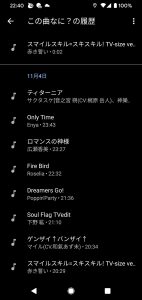
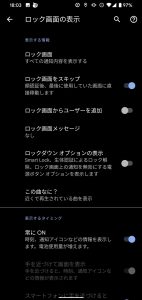 Pixel 4 XLはディスプレイが消費電力の少ないOLEDなので、常に時間と日付、天気やアプリの通知を表示することができます。消費電力を抑えたい場合は設定を変更してオフにしたほうがよいわけですけどね。
Pixel 4 XLはディスプレイが消費電力の少ないOLEDなので、常に時間と日付、天気やアプリの通知を表示することができます。消費電力を抑えたい場合は設定を変更してオフにしたほうがよいわけですけどね。
まわりで流れている曲を検出して曲名を表示(「この曲なに?」機能)があったり、「Play Music」アプリで再生している曲名を表示することも可能。意外と便利かもしれません。
でも曲名を調べるようにしておくと、バッテリー消費が当然増大するわけで、そこは覚悟をしておかないといけない部分。
「ロック画面をスキップ」をオン(デフォルト設定)にしておくと端末を持ち上げただけで顔認証が終わってホーム画面へ即移れます。iOSのように顔認証後に上スワイプに動作を変えたいのならばオフにすればOKです。
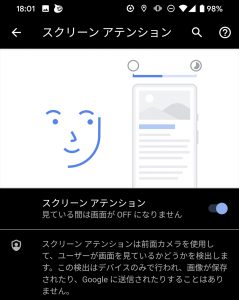 また、「スクリーン アテンション」を有効にしておくと、操作をしていなくてもPixel 4 XLの画面を見ている間はスリープモードに移行しないというのも地味に便利なので有効化しておくべき項目ではないかと思います。動画再生時とかに活躍してくれるはず。
また、「スクリーン アテンション」を有効にしておくと、操作をしていなくてもPixel 4 XLの画面を見ている間はスリープモードに移行しないというのも地味に便利なので有効化しておくべき項目ではないかと思います。動画再生時とかに活躍してくれるはず。
開発者オプション
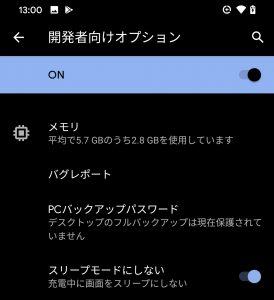 Android端末で最初にやることは、開発者オプションを有効にして、充電中は画面を表示しっぱなしにすることだと思っていたりします。
Android端末で最初にやることは、開発者オプションを有効にして、充電中は画面を表示しっぱなしにすることだと思っていたりします。
その時に開発者オプション内で見かけて、Android 10はOSが端末起動直後でも2.8GB使うんだなと認識。それであれば、購入する端末のRAM容量は4GB以上が必須そうですね。ただ、「Googleマップ」と「DQウォーク」と「Google Fit」を使用するなど、同時に使うアプリが多いと4GBもオーバーすることがあるので、6GBあるPixel 4 XLはギリギリOKかな。RAM容量は8GBにしておいてほしかったですねぇ。
ナビゲーションはユーザーの好みに合わせて変えられる
設定の「システム」内にある「ジェスチャー」からジェスチャーによる端末操作の設定を変更できます。基本的な操作となるナビゲーションは2種類から選ぶことが可能です。
- ジェスチャー ナビゲーション(デフォルト)
- iPhone X系で採用されているのと同様で、画面最下部のジェスチャのバーから上へのスワイプがホームボタンの代用
- 全画面表示のゲームなどのアプリの場合はバーが非表示になるため、画面下部から上スワイプしてからジェスチャーする運用
- 3 ボタン ナビゲーション(こっちにした)
- 画面下部にナビゲーションボタンを配置して、それを使って、戻る、ホームボタン、タスク一覧を利用する
- 全画面表示のゲームなどのアプリの場合はボタンが非表示になるため、画面下部から上スワイプしてボタンを表示させる運用
※ほかでは、使うのならば要設定となるのが、「ジェスチャー」設定内にある「Active Edge」の「スクイーズするときの強さの設定」でしょうか。初期状態ではかなり強く握らないと反応しなかったため、誤反応せずに起動しやすい半分ぐらいに設定を変更しました。
その他
- Wi-Fiの設定でWPSによるボタンを押すだけの簡単セットアップがないため、ちょっと設定が手間かもしれません(現時点ではiOSにもWPSはないけれど💦)
- 採用しているカメラのイメージセンサーは広角側がSony IMX363でPixel 3と同じなので古め。望遠側はSony IMX481の模様。動画撮影は被写体距離が30m以下ぐらいまで電車を撮影したりするとローリングシャッター現象が目立つ気がする
- 夜景撮影は優秀なんだけど、昼の撮影は1年前ほどに発売されたスマートフォンのiPhone XS Maxのほうが優秀だと感じることがある(カメラアプリのアップデートが来たらそのあたりは変わるかもしれない)
- 11月のPixel 4 XL初のセキュリティーアップデート後から、BluetoothでのiPad mini 5へのテザリングがよく切れてしまって使えなくなった気がする💦 Bluetoothヘッドホンは普通に使えているけれど
- 端末を再起動したらBluetoothヘッドホンのボリュームを最大にされてかなりビックリしたことが2回あった💦

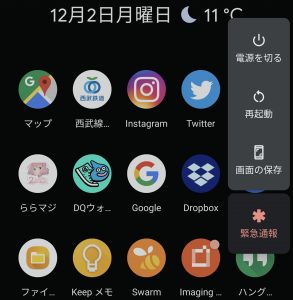
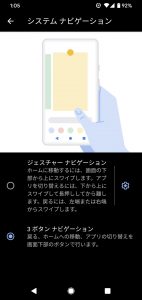

コメント